Das Mittelalter und Ritter RPG Kingdom Come Deliverance ist gerade in aller Munde. Gerade das Spielprinzip sowie die offene Spielwelt wurden vom kleinen Entwicklerstudio Warhorse Studios in der CryEngine wunderbar umgesetzt. Leider hat das Spiel noch eine kleinere Macken, gerade auch was die Grafik und FPS betrifft. Mit diesem kleinen Guide will ich euch verschiedene Tipps und Tricks mitgeben um ein schönes und reibungsloses Spielerlebnis zu ermöglichen. Sei es das Arbeiten mit der Internen Spielkonsole oder eine kurze Erklärung der Grafiksettings im Spiel die gute FPS bringen aber nicht viel an Atmosphäre einbüßen. Der ganze Guide ist auf der Version 1.2 von Kingdom Come entstanden + Hotfix. Einiges kann sich in späteren Versionen vielleicht wieder ändern. Ich werde versuchen diesen FPS Guide von Kingdom Come so aktuell wie möglich zu halten.
Stabile FPS in Kingdom Come Deliverance
Leider hat Kingdom Come teilweise etwas Probleme mit stabilen FPS im Spiel. Hier sind verschiedene Tipps die euch helfen können, die Frames im Spiel etwas stabiler zu halten. Es werden hier keine Wunder versprochen, aber einige Tipps haben schon bei verschiedenen Spielern mehr FPS in Kingdom Come erbracht.
FPS Tipps Kingdom Come
- Grafikkarten Treiber aktualisieren
- Das Spiel in den Grafikoptionen immer im Fullscreen starten und laufen lassen. Wenn es geht nicht im Fenstermodus.
Kingdom Come Ram Zuweisung ändern
Leider geht Kingdom Come noch nicht gut mit der RAM Aufteilung für Shader Cache um. Hier hilft es wie in vielen Spielen mit der CryEngine, die heapsize Angabe als Startoption zu verändern. Klickt dazu mit der rechten Maustaste in Steam auf Kingdom Come und dort auf den Menüeintrag Eigenschaften. Im Reiter „Allgemein“ könnt ihr nun die Startoption für Kingdom Come verändern. Tragt hier die Heapsize für euren RAM aus dieser Liste ein:
- 4 GB -heapsize 524288
- 6 GB -heapsize 786432
- 8 GB -heapsize 1048576
- 12 GB -heapsize 1572864
- 16 GB -heapsize 2097152
- 24 GB -heapsize 3145728
- 32 GB -heapsize 4194304
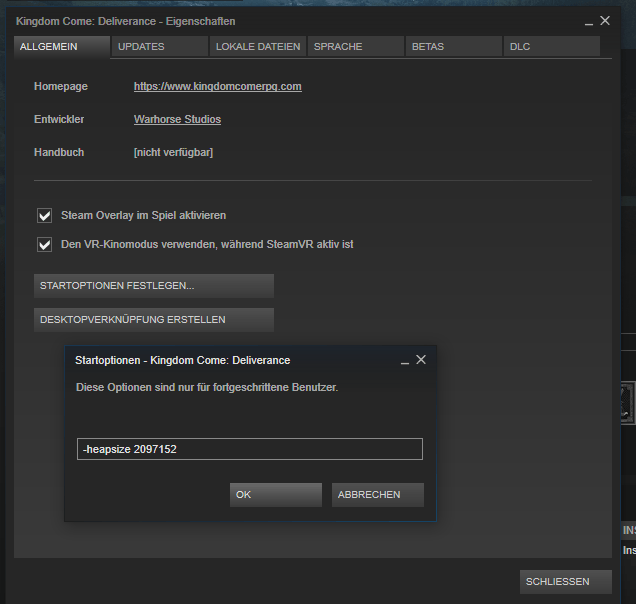
V-Sync ausschalten in Kingdom Come
Bei einigen Spielern hat es wohl schon geholfen das V-Sync auszuschalten in Kingdom Come. Das Spiel hat für V-Sync keine eigene Grafikoption, man muss hier einen Umweg gehen über eine user.cfg im Kingdom Come Spieleverzeichnis.
Erstellt eine neue user.cfg und bearbeitet dieses mit eurem Editor. Trag hier folgenden Befehl ein: r_VSync = 0
Hier kann man auch gleich um Tearing zu vermeiden seine Max FPS mit sys_MaxFPS = 60 setzen. Wer andere MaxFPS braucht für 120 oder 144Hz Monitore trägt hier einfach 120 oder 144 ein. Im Screenshot seht ihr auch nochmal wie das ganze aussehen muss.
Alle Konsolen Befehle die ihr weiter unten findet können aber auch in der user.cfg eingetragen werden. So kann man das Interne Anti Aliasing was Kingdom Come immer anschaltet so auch dauerhaft mit r_AntiAliasingMode = 0 ausstellen. Das entlastet die Grafikkarte natürlich enorm, verschlechtert aber die Grafik ziemlich. Muss man für sich selbst abwiegen wie wichtig einem Anti Aliasing in Kingdom Come ist.
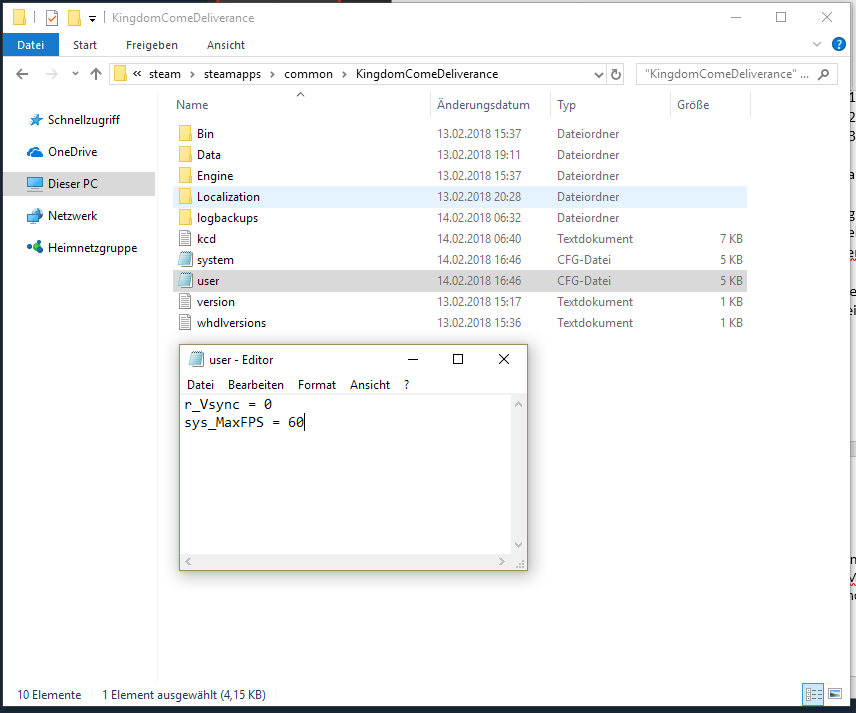
Grafiksettings einstellen in Kingdom Come
Wer nicht gerade ein High End System sein eigenen nennt sollte zur Entlastung die Physik Einstellungen im Game auf Medium stellen. Generell solltet ihr versuchen für Stabile FPS alles auf High zulassen, die Texturen kann man ab einer Grafikkarte mit 4GB RAM bei einer FULL HD Auflösung ruhig voll aufdrehen. Wer dann noch FPS Probleme hat kann hier versuchen die Schatten Qualität selber auf Medium zu stellen. Partikel Effekte und Shader sollte man versuchen erstmal immer auf HIGH stehen zu lassen. Es kann auch helfen dann einfach die Distance für Grass und das LOD ein paar Punkte zu verringern. Hier denke ich aber das innerhalb der nächsten Patches für Kingdom Come noch einiges an Qualität und FPS nachkommt. Ich persönlich schalte auch immer gerne das Motion Blur aus, ich mag diesen Grafikeffekt nicht und es bringt euch vielleicht noch ein paar FPS.
Konsolen Befehle für Kingdom Come Deliverance
Wie viele Spiele hat Kingdom Come natürlich auch eine eingebaute Konsole um Ingame Einstellungen zu verändern. Die Konsole ruft ihr einfach mit ^ auf. Folgende Befehle wurden bis jetzt gefunden und können Ingame verändert werden:
- g_showHUD 0 – Schaltet das GUI komplett aus. Mit g_showHUD 1 schaltet man es wieder ein.
- r_MotionBlur 0 – Schaltet Motion Blur aus.
- cl_fov X – Verändert das FOV im Spiel. Der Default Wert ist 60
- e_ViewDistRatio 500 – Verändert die Render Distance. Der Default Wert ist hier 500
- e_ViewDistRatioVegetation 500 – Verändert die Distance in der die Bäume gerendert werden. Default Wert ist auch hier 500
- e_MergedMeshesInstanceDist 500 – Verändert die Distance in der Grass nicht mehr Animiert wird. Default Wert ist 500
- wh_pl_showfirecursor 1 – Fügt ein Fadenkreuz hinzu, wenn man mit dem Bogen zielt
- p_gravity_z -13 – Verändert die Gravity im Spiel. Der Default Wert ist -13
- r_vsync 0 – Schaltet V-Sync in Kingdom Come komplett aus
- r_ssdo 0 – Schaltet SSAO aus (Gut für einen FPS Boost in Kingdom Come)
- r_AntiAliasingMode 0 – Schaltet Anti Aliasing aus (Gut für einen FPS Boost in Kingdom Come)
Save MOD für Kingdom Come
Das Speichersystem ist manchmal etwas komisch. Auch braucht man im Spiel zum Speichern immer den Retterschnaps. Es gibt eine Mod mit der ihr überall euer Spiel speichern könnt, außer in Kämpfen. Da ich die MOD nicht verwenden werde, gehe ich hier nicht weiter auf die Save MOD ein. Wer sich diese anschauen möchte schaut einfach mal bei Nexusmod vorbei.
 soldato.de – Blog von Kevin Soldato für Web, Software, Hardware und Server Blog von Kevin "MooDs" Soldato – Alles rund um das Web, Software, Hardware und Server
soldato.de – Blog von Kevin Soldato für Web, Software, Hardware und Server Blog von Kevin "MooDs" Soldato – Alles rund um das Web, Software, Hardware und Server
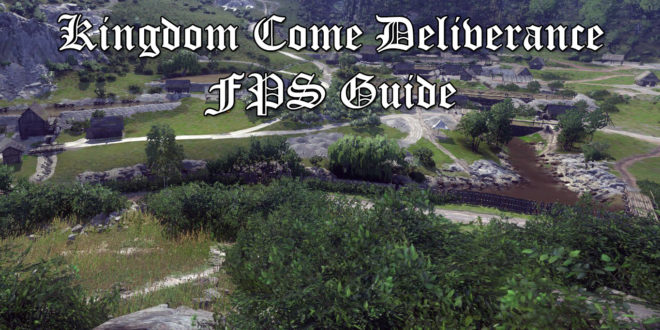

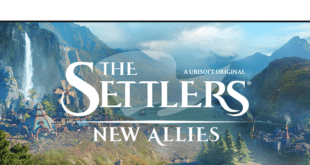
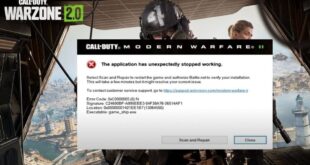

Vielen Dank. Der Tip mit dem heapsize hat unser Let’s Play gerettet!